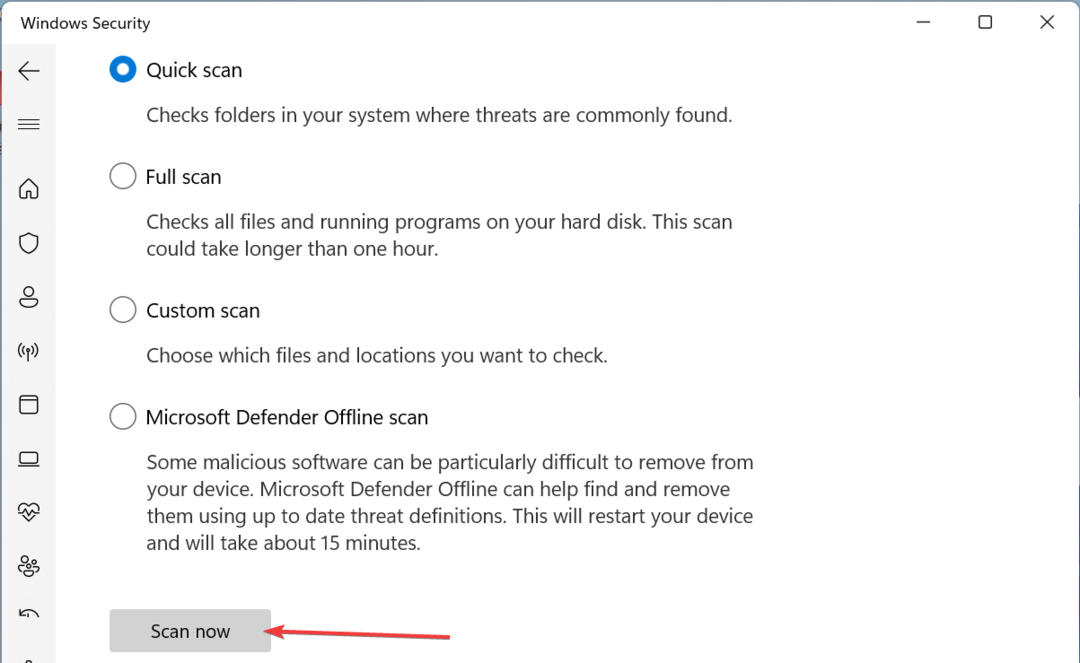Labiausiai vertas dėmesio įrankis, kurį galite naudoti valdydami „Windows“ kompiuterį iš „Android“ telefono, yra ne kas kitas, o „AnyDesk“.
Nuo pat pradžių turėtumėte žinoti, kad jis užtikrina patikimą ryšį visose pagrindinėse operacinėse sistemose: „Windows“, „Mac“ ir „Linux“ staliniams kompiuteriams, taip pat „Android“ ir „iOS“ mobiliesiems.
Todėl, jei kada apsigalvosite ir perjungsite platformas, „AnyDesk“ gali lengvai likti jūsų pasirinkimu. Į ką daugiau galėtumėte atsižvelgti?
Na, kai duomenys perduodami tarp įrenginių, jungtys yra saugios. Ši programinė įranga užtikrina aukštą saugumo lygį, naudojant šifravimą ir patikrintus ryšius, apsaugo jūsų duomenis nuo pašalinių akių.
Tai yra keletas Pagrindiniai bruožai kad tu ruošiesi mėgautis:
- Patogi, intuityvi sąsaja
- Padidėjęs stabilumas
- Saugi prieiga garantuojama banko lygio saugumo standartais
- Dviejų veiksnių autentifikavimas
- Techninė pagalba teikiant pagalbos tarnybos bilietą

„AnyDesk“
Ši plačiai naudojama programinė įranga yra geriausias pasirinkimas valdant kompiuterį iš „Android“ per „Wi-Fi“.

Oficialioje „Microsoft“ nuotolinio darbalaukio programoje naudojamas RDP protokolas, siūlantis greitą ir patikimą būdą pasiekti „Windows 10“ sistemą neįdiegiant papildomų serverio programų.
Turite įgalinti nuotolinį ryšį kompiuteryje eidami į Valdymo skydas> Sistema ir sauga> Sistema, tada spustelėkite Nuotoliniai nustatymai iš kairiojo skydelio.
Tada, Nuotolinis skirtuką, tiesiog patikrinkite Leisti nuotolinį ryšį su šiuo kompiuteriu. Tai atlikę prijunkite kompiuterį prie „Android“ įrenginio.
Įdiekite, atidarykite programą ir palieskite + ženklas. Įveskite savo ryšio pavadinimą, kompiuterio pagrindinio kompiuterio pavadinimą arba IP adresą, prisijungimo duomenis ir spustelėkite padaryta.
⇒Gaukite „Microsoft“ nuotolinį darbalaukį

Tiems, kurie nežino, „TeamViewer“ taip pat siūlo lengvą, greitą ir saugią nuotolinę prieigą, būdamas vienu populiariausių paslaugų teikėjų pasaulyje.
Bet kurį „Windows“, „Mac“ ir „Linux“ kompiuterį galite valdyti iš „Android“ įrenginio per „Wi-Fi“. „TeamViewer“ yra nemokamai asmeniniam naudojimui ir nepamirškite, kad jis gali garso ir didelės raiškos vaizdo įrašus užkrato pernešimas.
Atsisiųsdami ir įdiegę, paleiskite programą tiek sistemose, tiek „Android“ įrenginyje, prisijunkite prie kompiuterio naudodami ID ir slaptažodį, rodomus „TeamViewer“ lange.
⇒Gaukite „TeamViewer“

Norėdami pasiekti savo kompiuterį iš interneto, galite naudoti „Splashtop“, todėl „Android“ įrenginys gali valdyti kompiuterį tiesiog per „Wi-Fi“.
Programa visiškai palaiko „Windows 10“ jutiklinius gestus, suteikdama jums prieigą prie savo programų ir visų turimų duomenų.
Jei jums patinka idėja, „Splashtop Personal“ yra nemokama asmeniniam naudojimui, leidžianti naudoti savo darbalaukį taip, kaip norite. Norėdami prijungti iki 5 kompiuterių, apsaugoti ir valdyti, yra verslo versija „Splashtop Business“.
Atminkite, kad juo naudotis labai paprasta. Pirmieji veiksmai apima „Splashtop“ atsisiuntimą ir įdiegimą „Android“ įrenginyje, tada paskyros sukūrimą naudojant el. Pašto adresą ir Slaptažodis.
Tada atsisiuntėte programą iš „Windows 10“ sistemos iš kūrėjo svetainės ir prisijunkite naudodami ką tik sukurtą paskyrą.
Dabar tereikia ieškoti „Android“ įrenginyje kompiuterio ir prisijungti. Be to, interaktyvūs 3D žaidimai taip pat yra paketo dalis.
⇒Gaukite „Splashtop“

Kadangi daugumai iš jūsų bent kartą patiko „Google Chrome“ naršyklė, turite žinoti, kad tai yra įrankis, kurį naudoti yra labai paprasta.
Na, leiskite mums pasakyti, kad jūs galite nuotoliniu būdu valdyti „Windows 10“ tiesiogiai per jį. Viskas, ką jums reikia padaryti, tai įdiegti „Chrome“ nuotolinio darbalaukio plėtinį naršyklė, „Android“ telefone.
Po to tiesiog suporuokite savo įrenginį su „Windows 10“ kompiuteriu. Dabar galite pamiršti viską apie pelės ir klaviatūros naudojimą kompiuterio valdymui
⇒Gaukite „Chrome“ nuotolinį darbalaukį